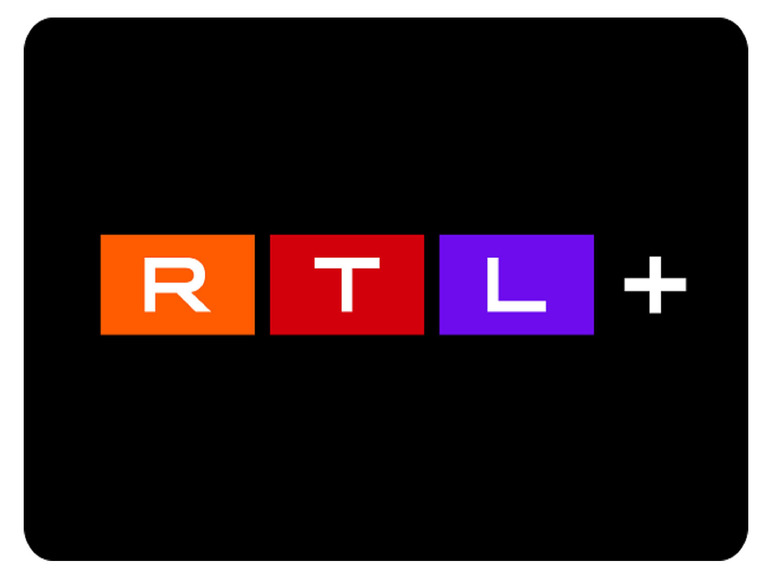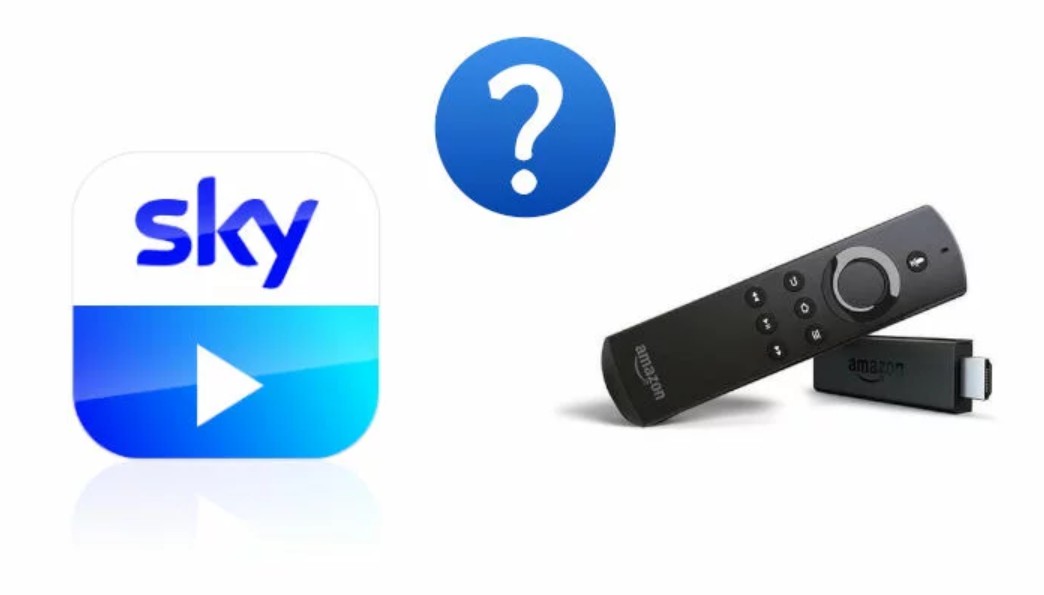Sky Go auf TV anschauen: So geht´s
Zusammenfassung: Sky Go ist ein beliebter Streaming-Dienst, der es den Abonnenten ermöglicht, ihre Lieblingsinhalte von Sky auf mobilen Geräten wie Laptops, Tablets und Smartphones anzusehen. Doch wie sieht es aus, wenn man die Inhalte von Sky Go auf dem Fernseher genießen möchte? In diesem Artikel zeigen wir Ihnen verschiedene Möglichkeiten, wie Sie Sky Go auf dem TV nutzen können, um Ihre Lieblingssendungen und Filme auf einem größeren Bildschirm zu erleben.
Inhaltsverzeichnis
StreamFab WOW Downloader ist gekommen!
Gute Nachrichten für Sie: StreamFab hat endlich den StreamFab WOW Downloader zum Herunterladen von WOW TV Filmen und Episoden entwickelt, der ab sofort verfügbar ist. Der StreamFab WOW Downloader ist der einzige WOW TV Video Downloader auf dem Markt und verfügt über zahlreiche Funktionen, die einen reibungslosen Download und eine angenehme Offline-Wiedergabe garantieren. Probieren Sie diesen Video Downloader aus!

Sky Go App auf TV streamen und nutzen
Methode 1. Die Sky-Q-App als Lösung statt Sky Go auf TV
Eine Möglichkeit, Sky Go auf den Fernseher zu übertragen, besteht darin, die Sky-Q-App zu verwenden. Die Sky-Q-App ist das Pendant von Sky Go für Smart-TVs und ermöglicht die Wiedergabe von Sky-Inhalten auf kompatiblen Fernsehgeräten. Um die Sky-Q-App nutzen zu können, benötigen Sie jedoch kompatible Endgeräte. Dazu gehören Samsung-Smart-TVs ab Baujahr 2015 sowie Smart-TVs von LG. Darüber hinaus ist es möglich, die Sky-Q-App auf der PlayStation 4 und dem Apple TV zu installieren.
Methode 2. Sky Go per HDMI-Kabel streamen
Eine weitere gängige Methode, um Sky Go auf dem Fernseher zu nutzen, ist das Streaming per HDMI-Kabel. Hierbei wird Sky Go auf dem PC oder Mac heruntergeladen und das Gerät dann über ein HDMI-Kabel mit dem Fernseher verbunden. Durch diese Verbindung wird das Bild und der Ton von Sky Go auf den Fernseher übertragen, sodass Sie Ihre Lieblingsinhalte in großem Format genießen können. Es ist wichtig zu beachten, dass mobile Geräte wie Smartphones oder Tablets nicht direkt mit dem Fernseher verbunden werden können.

Hier sind die Schritte, die Sie befolgen können:
- Laden Sie die Sky Go App auf Ihren PC oder Mac herunter.
- Verbinden Sie Ihr Gerät über ein HDMI-Kabel mit dem Fernseher.
- Stellen Sie sicher, dass Ihr Fernseher das HDMI-Signal empfängt.
- Starten Sie die Sky Go App und wählen Sie den gewünschten Inhalt aus.
- Genießen Sie Ihre Lieblingsfilme und -serien auf dem großen Bildschirm.
Mit einem Wort gibt es verschiedene Möglichkeiten, wie Sie Sky Go auf dem TV nutzen können. Die Verwendung der Sky-Q-App ist eine einfache und praktische Methode, um Sky-Inhalte auf kompatiblen Smart-TVs, der PlayStation 4 oder dem Apple TV anzusehen. Alternativ können Sie auch das Streaming per HDMI-Kabel in Betracht ziehen, um Sky Go auf Ihrem PC oder Mac mit dem Fernseher zu verbinden.

Es ist wichtig zu beachten, dass die Kompatibilität und die Funktionen von Sky Go auf verschiedenen Geräten variieren können. Daher empfehlen wir Ihnen, die offiziellen Informationen von Sky oder den Geräteherstellern zu überprüfen, um sicherzustellen, dass Ihr Gerät mit Sky Go kompatibel ist und die gewünschten Funktionen unterstützt.
Unmöglich: Set-Top-Boxen als Streaming-Alternative von Sky Go auf Fernseher
Wenn Sie früher keine kompatiblen Smart-TVs oder keinen Zugriff auf ein HDMI-Kabel hatten, gab es auch alternative Möglichkeiten, Sky Go auf Ihrem Fernseher zu nutzen. Sie konnten Sky Go beispielsweise auf einer Set-Top-Box wie Amazon Fire TV oder Google Chromecast installieren. Allerdings ist es nicht mehr möglich, Sky Go mit Amazon Fire TV streamen oder Sky Go über Chromecast verwenden.
Aber bieten wir noch die Methoden für die Verwendung von Sky Go auf Set-Top-Box an, denn Sky Go könnte eines Tages darauf wahrscheinlich wieder genutzt werden. So kann diese Anleitung Ihnen einige Tipps geben.
Streamen von Sky Go auf Amazon Fire TV
Haben Sie einen Amazon Fire TV Stick zu Hause? Sie müssen wissen, nun konnten Sie ihn nicht nutzen, um Sky Go auf Ihren Fernseher zu streamen. Jedoch bieten wir Ihnen noch die Anleitung an. Dazu benötigen Sie neben dem Fire TV Stick den sogenannten Silk Browser.

Hier ist die Anleitung (die nicht mehr verwendbar ist):
- Wenn der Silk Browser nicht bereits auf dem Fire TV Stick installiert ist, schließen Sie den Fire TV Stick an Ihren Fernseher an und laden Sie den Browser aus dem App-Shop des Amazon Fire TV Sticks herunter.
- Öffnen Sie nach dem Download die Sky Go-Website in Silk Browser.
- Melden Sie sich mit den Sky Go-Zugangsdaten an.
- Verwenden Sie das Bedienfeld auf Ihrem Fernsehbildschirm, um nach dem gewünschten Film oder der gewünschten Serie zu suchen. Richten Sie dazu die Amazon Fire TV-Fernbedienung wie einen Laserpointer in die Richtung des Fernsehers und das Steuerkreuz auf dem Bildschirm bewegt sich in Echtzeit wie ein Mauszeiger. Bestätigen Sie schließlich Ihre Auswahl mit der großen runden Taste auf der Fernbedienung.
- Öffnen Sie das Silk-Browser-Menü mit den drei Strich-Symbolen und navigieren Sie im oberen Bereich dreimal nach rechts.
- Nun sehen Sie ein Symbol mit einem kleinen Fernseher. Klicken Sie darauf und wählen Sie im folgenden Fenster "Anforderung-Desktop-Site".
- Die Schaltfläche "Abspielen" erscheint dann wieder wie gewohnt.
- Gehen Sie nun einfach zurück zu dem Film oder der Serie und spielen Sie sie ab.
Hinweis: Wie bei Google Chromecast kann der Vollbildmodus zu Problemen bei der Streaming-Wiedergabe auf dem Fire TV Stick führen.
Sky Go mit Chromecast nutzen
Um Sky Go über Chromecast auf Ihren Fernseher zu streamen, benötigen Sie die folgenden Geräte:
- Smartphone, Laptop oder PC mit Chrome-Browser
- Einen Chromecast-Stick, der an Ihren Fernseher angeschlossen ist
Bisher gab es für Chrome ein Plugin, um einen Chromecast-Stick anzuschließen. Auf diese Weise können Sie Sky Go nutzen und Sendungen auf Ihrem Fernseher genießen.
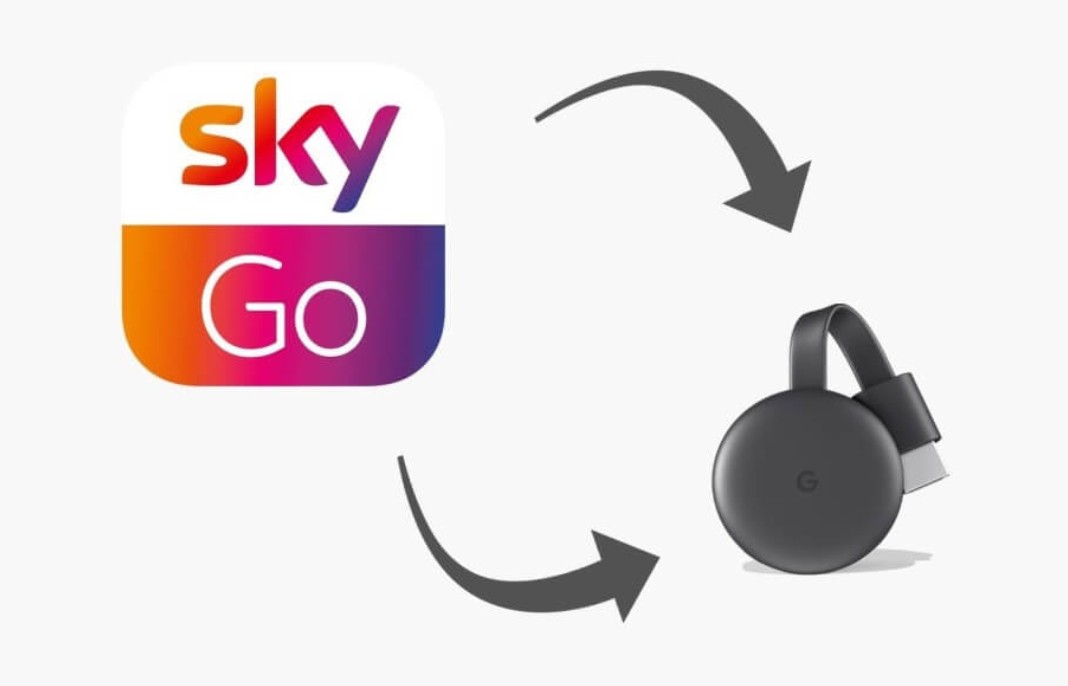
Allerdings funktioniert diese Methode im Moment nicht, jedoch möchten wir Sie hier noch darüber informieren:
- Schalten Sie Ihren Fernseher ein und verbinden Sie Ihren Chromecast über den HDMI-Anschluss mit ihm.
- Installieren Sie die Erweiterung "Google Cast für Chrome" für Chrome auf Ihrem Computer.
- Öffnen Sie die Sky Go Website auf Ihrem Computer. (Funktioniert nur, wenn Sie die Sky Go Website mit Chrome öffnen! Er funktioniert leider nicht mit Firefox, Microsoft Edge oder Safari)
- Verwenden Sie die Sky-Go-Zugangsdaten-Anmeldung. Klicken Sie dazu auf Login in der oberen rechten Ecke des Fensters und geben Sie Ihre E-Mail-Adresse und Ihr Passwort ein.
- Klicken Sie dann auf das dreiteilige Menü, um die Optionsseite zu öffnen. Sie finden es in der rechten oberen Ecke Ihres Browserfensters.
- Wählen Sie nun "Streamen > Streamen auf > Tab streamen".
- Daraufhin wird eine Liste mit Optionen geöffnet, die anzeigt, an welches Gerät gestreamt werden soll. Klicken Sie hier auf Chromecast.
- So können Sie Ihren Sky Go-Spaß mit Google Chromecast ganz einfach auf Ihren Fernseher streamen.
Tipp: Diese Probleme treten normalerweise nicht auf, wenn Sie Chromecast auf einem Smartphone verwenden. Öffnen Sie einfach die App und lassen Sie das Bild auf Ihrem Fernseher abspielen.

- Auch wenn StreamFab Video Downloader derzeit nicht in der Lage ist, Sky Videos herunterzuladen, ändert das nichts an der Tatsache, dass StreamFab einer der besten Downloader ist, die es gibt. Mit Hilfe dieses Downloaders können Sie Ihre Lieblingsvideos von mehr als 40 Streaming-Plattformen und mehr als 1000 Webseiten herunterladen, ohne von Werbung belästigt zu werden.
- Probieren Sie es jetzt aus, um Videos in hoher Qualität herunterzuladen!
Fazit
Sky Go auf dem Fernseher zu nutzen, bietet Ihnen die Möglichkeit, Ihre Lieblingsinhalte auf einem größeren Bildschirm zu genießen. Sie können entweder die Sky-Q-App verwenden, um Inhalte von Sky Go direkt auf kompatible Smart-TVs zu übertragen, oder per HDMI-Kabel eine Verbindung zwischen Ihrem Mobilgerät oder Computer und dem Fernseher herstellen. Wählen Sie die Methode, die am besten zu Ihren Bedürfnissen passt, und erleben Sie ein beeindruckendes Seherlebnis mit Sky Go.